R — мощный и интересный язык, но он не подходит для начинающих. Хотя R является одним из широко используемых языков для статистического моделирования и анализа, он имеет свои преимущества и недостатки, которые могут побудить вас Удалить R для Mac и перейти на другой язык программирования.
Некоторым пользователям Mac трудно удалить R. Как удалить приложения, которые не удаляются? Вы можете выбрать один из следующих простых способов, которые мы предлагаем вам полностью удалить R от Mac.
Содержание: Часть 1. Что такое команда для удаления R?Часть 2. Как удалить R на Mac вручную?Часть 3. Как полностью удалить R на Mac?
Часть 1. Что такое команда для удаления R?
С помощью терминала вы можете обновлять, переключать, удалять определенные версии R или просто полностью удалить R для Mac с некоторыми скриптами.
Вот шаги о том, как удалить R для Mac с помощью терминала:
- Если вы хотите обновить свою старую версию R, рекомендуется сначала удалить ее, а затем переустановить более новую версию. Введите эти сценарии в терминале, чтобы полностью удалить их на вашем Mac:
-
rm -rf /Applications/R.app sudo rm -rf /Library/Frameworks/R.frameworksudo rm /usr/bin/{R,Rscript}
Стоит отметить, что установленные пользователем пакеты из предыдущей версии будут утеряны и их нужно будет перезагружать в новой.
- Если вы хотите безвозвратно удалить R для Mac без обновления до более новой версии, запустите следующий скрипт в терминале:
-
sudo rm -rf /Library/Frameworks/R.framework
Затем удалите R.app, который обычно можно найти в папке приложения. Попробуйте найти его в другом месте, если это не так, если вы не видите его там. Запустите эти скрипты, если вы установили дополнительные инструменты (GCC 4.0.3) для вашего языка R, чтобы удалить их:
-
sudo rm -rf /usr/local/gcc4.0
- Если вы хотите удалить только определенную версию языка R и больше ничего делать не хотите, изучите:
/Library/Frameworks/R.framework/Versions
Выберите версию, которую хотите удалить. Используйте переключатель R, чтобы переключиться на другую версию R или настроить программную ссылку «Текущая».

Часть 2. Как удалить R на Mac вручную?
Для правильной работы R использует служебные и вспомогательные файлы, которые хранятся в разных местах на вашем жестком диске. Мы научим тебя как вручную удалить R для Mac, а также найти все связанные с ним папки и файлы, скрывающиеся на вашем Mac.
- Первое Выйти из R. Вы не можете удалить приложения, если они все еще работают или открыты в фоновом режиме.
- После этого откройте Finder, а затем папку «Приложения», переместите значок R в корзину. Вы также можете переместить R в корзину, нажав Ctrl+Del.
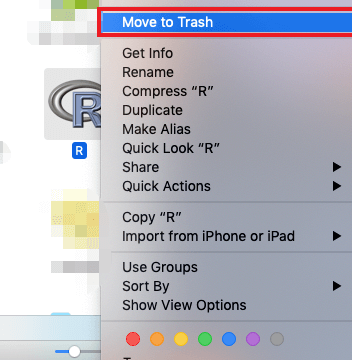
Теперь, когда R больше нет на вашем Mac, но связанные с ним файлы остаются на вашем Mac. Кэши, журналы и другие виды служебных файлов R можно найти в папке библиотеки пользователя. Эти каталоги часто скрыты от пользователей, чтобы избежать случайного удаления важных файлов.
- Откройте Finder >> Перейдите в строку меню, выберите меню «Перейти» и нажмите «Перейти к папке…».
- Введите путь ~ / Library найдите любые файлы или папки с названием программы и удалите их
- Просмотрите эти папки на наличие следов R и удалите их, чтобы полностью удалить R для Mac:
~/Library/Logs~/Library/Caches~/Library/Preferences~/Library/Application Support~/Library/LaunchAgents~/Library/LaunchDaemons~/Library/PreferencePanes~/Library/StartupItems
- Теперь вы можете, наконец, очистить корзину. Щелкните значок правой кнопкой мыши и выберите «Пусто». Обязательно восстановите файлы, которые вы не хотите удалять навсегда.
Часть 3. Как полностью удалить R на Mac?
Обычно поиск и удаление файлов вручную занимает много времени или даже вызывает проблемы с системой Mac, если важные файлы случайно удаляются. Поэтому лучше использовать профессиональный и мощный инструмент, такой как PowerMyMac, чтобы помочь вам полностью и автоматически удалить R на Mac.
It могу помочь тебе удалить любые приложения и все связанные с ними файлы всего несколькими щелчками мыши, чтобы вы могли обойти с помощью Терминала или выполнить поиск файлов и папок вручную.
к полностью удалить R для Mac используя PowerMyMac:
- Откройте PowerMyMac и выберите «Удаление приложений». нажмите Кнопка SCAN и приложение начнет сканировать все приложения, которые были установлены на вашем Mac.
- Когда процесс сканирования завершится, в левой части экрана удаления появится список всех программ. Найдите нежелательное приложение R для Mac в списке или введите его имя в поле поиска в правом верхнем углу, чтобы быстро найти его.
- Когда вы выбираете приложение из списка, связанные с ним файлы будет отображаться с правой стороны. Просто выберите нежелательные программы и нажмите ЧИСТКА кнопка; приложения, а также связанные с ними данные будут удалены.

PowerMyMac упрощает очистку и оптимизацию вашего Mac, и вдобавок к мощному удаление программного обеспечения, такого как Photoshop и Office, он может удалять множество ненужных файлов, сканировать повторяющиеся файлы, а также большие или старые файлы, чтобы освободите больше места на диске и ускорьте работу вашего Mac.
Заключение
Есть несколько способов удалить R на Mac. Вы можете использовать терминал и запускать некоторые сценарии, вручную искать и удалять файлы или просто автоматически удалять все это всего за несколько кликов!
Использование терминала может быть плохим, если вы не совсем знаете, как его использовать, и довольно легко по ошибке удалить важные файлы на вашем Mac, если вы делаете это вручную. Судя по всему, PowerMyMac быстрее и безопаснее. Посетите веб-сайт iMyMac и убедитесь, насколько легко удалить R для Mac.



